Como selecionar arquivos usando o Gerenciador de arquivos
As opções de seleção de arquivo são acessadas na barra de ferramentas Gerenciador de arquivos. As teclas de atalho estão disponíveis para cada item.
Remember: Um antigo Plus ou Premier assinatura ou uma assinatura atual do módulo Base é necessária para usar esse recurso. Você precisa ter o Permitir controle remoto total permissão ativado para usar esse recurso.
Para acessar o Gerenciador de arquivos, clique no ícone Gerenciador de arquivos na
Computadores ou na página
LogMeIn Central menu esquerdo quando conectado ao host.
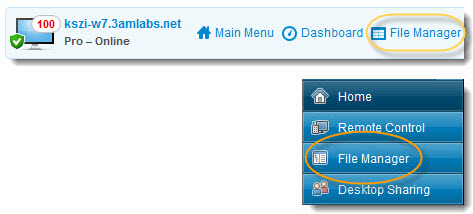
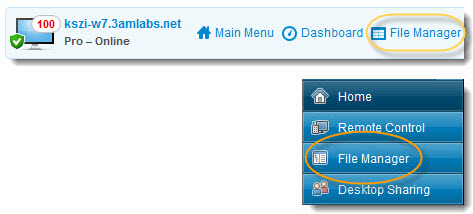
| Opção | Ícone (cliente Windows) | Atalho (cliente Windows) | Descrição |
|---|---|---|---|
| Selecionar arquivos |  |
+ (no teclado numérico) | Abre uma caixa de diálogo que pode ser usada para selecionar vários arquivos. |
| Cancelar seleção de arquivos |  |
- (no teclado numérico) | Abre uma caixa de diálogo que pode ser usada para limpar arquivos selecionados. |
| Selecionar tudo | Ctrl+A | Seleciona todos os arquivos no local atual. | |
| Selecionar nenhum | Ctrl+- (no teclado numérico) | Limpa todos os arquivos do local atual. | |
| Inverter seleção | * (no teclado numérico) | Altera o status da seleção atual para o oposto (os itens selecionados são desmarcados e os itens com seleção cancelada são selecionados). |
Example: Como posso selecionar ou desselecionar arquivos com o seletor de arquivos?
A lista a seguir oferece exemplos de como usar o recurso de seletor de arquivos do Gerenciador de arquivos:
| O que selecionar | Sintaxe no seletor de arquivos |
|---|---|
| Selecione todos os arquivos. | * |
| Selecione todos os arquivos e pastas. | \* |
| Selecionar tudo .exe arquivos em um diretório. | *.exe |
| Selecione todos os arquivos e pastas e selecione todos os itens .jpg arquivos.
Important: Você só pode desmarcar pastas completas, e não arquivos dentro de pastas.
|
|
